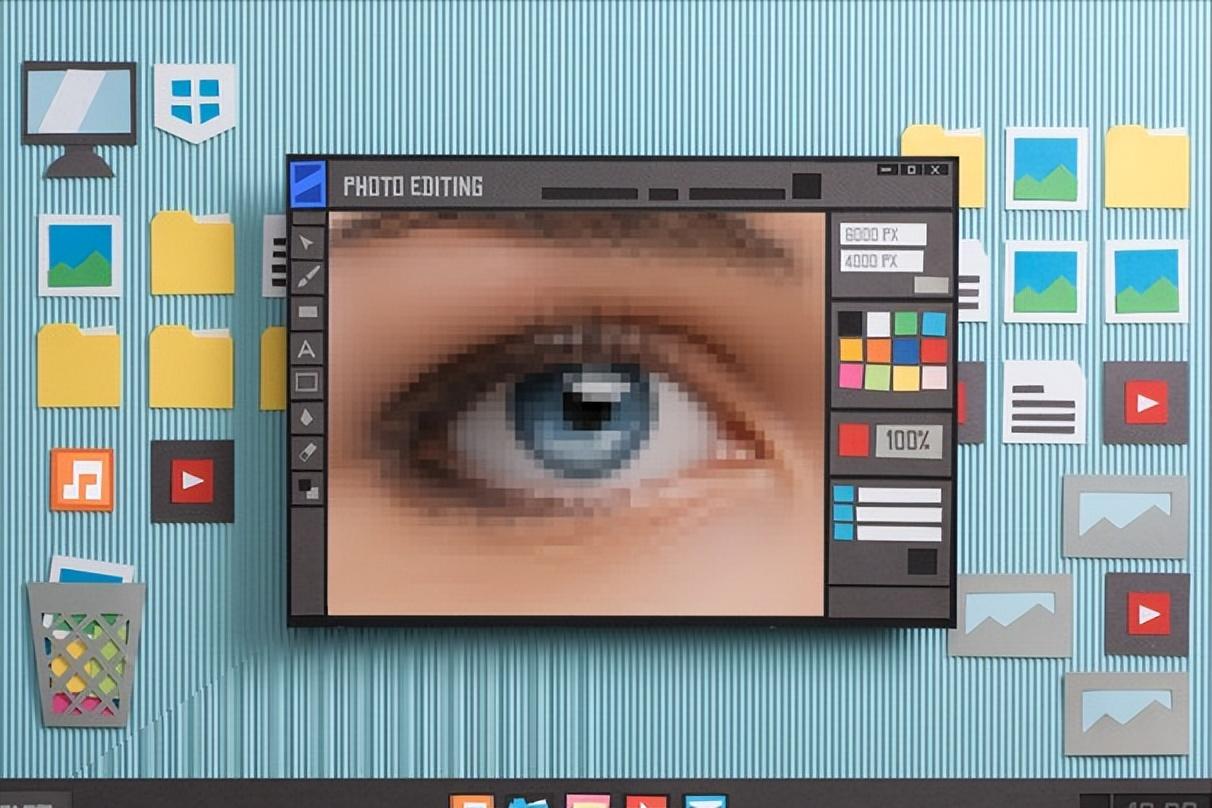哈喽,大家好,今天开始学习一门新的技术,PS。相信大多数爱美的小姐姐们,手机上都有一款修图软件,就比如说我最早使用的一款修图软件就是美图秀秀,后来用的是美颜相机,现在几乎都是原相机原图直出,外加醒图一修,也是很完美了。
但是手机上的这些修图软件,有些时候真的很难达到自己想要的那个效果,要么就是修图过度,导致自己变样了,要么就是修的不够好,不符合自己的预期。看那些很厉害的P图大神,都是在不改变人物原貌的基础上,加以修饰,所以觉得很神奇,因此想要尝试一下。
今天先从最基础的开始,熟悉Photoshop文件的新建,打开,保存,导出和关闭。
首先了解一下ps的新建和打开,如图文件新建所示,有两种方式:一种是打开Photoshop软件,点击左侧的新建,第二种是点击上方菜单栏的文件-新建,新建画布的快捷键是CTRL+N;文件打开也是两种方式,一种是点击左侧的打开按钮,另一种是点击文件-打开,快捷键是CTRL+O。
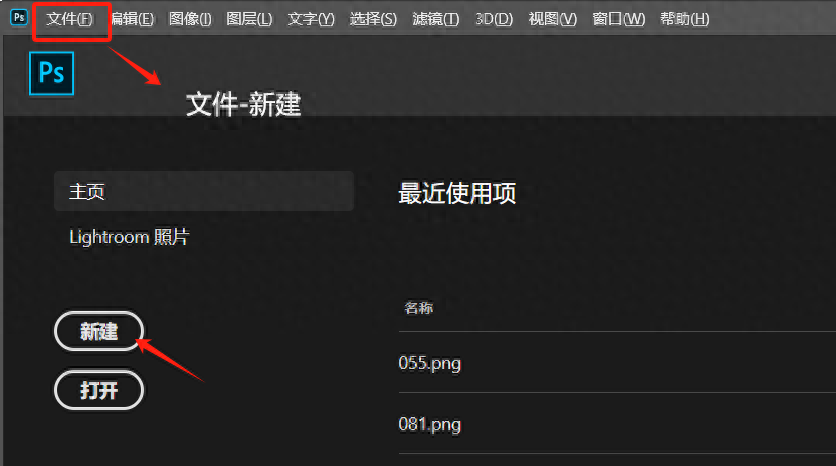
文件新建
点击新建之后,会弹出一个新建文档的框,可以在这里设置一些属性,如画布的模式,宽度,高度,方向,分辨率,画布标题等。
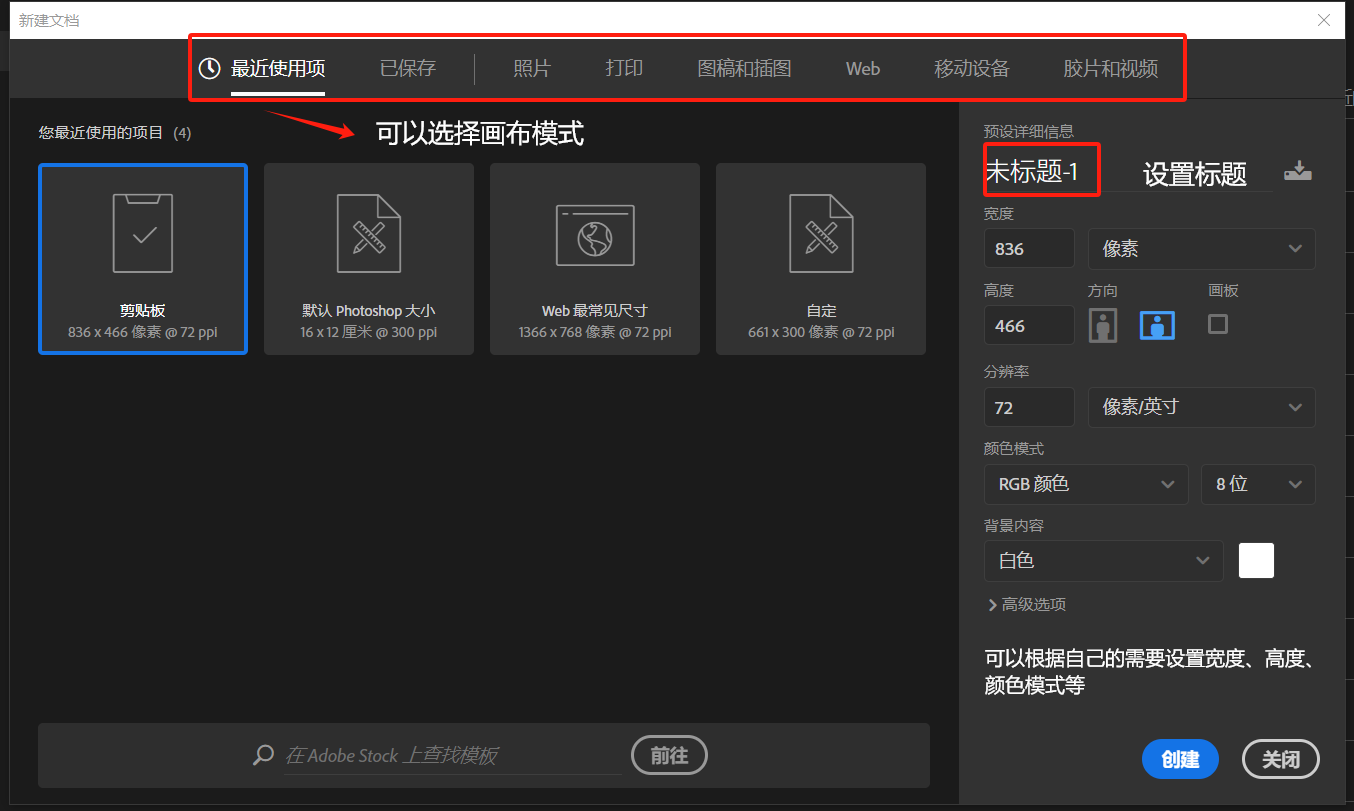
新建文档
关于文件保存,可以看到新建的画布对其作了修改的话,后面会有*,表示还没有保存该文件,可以用快捷键CTRL+S进行保存,也可以点击文件-存储进行保存,保存的时候可以选择文件格式,如psd,jpg,png等
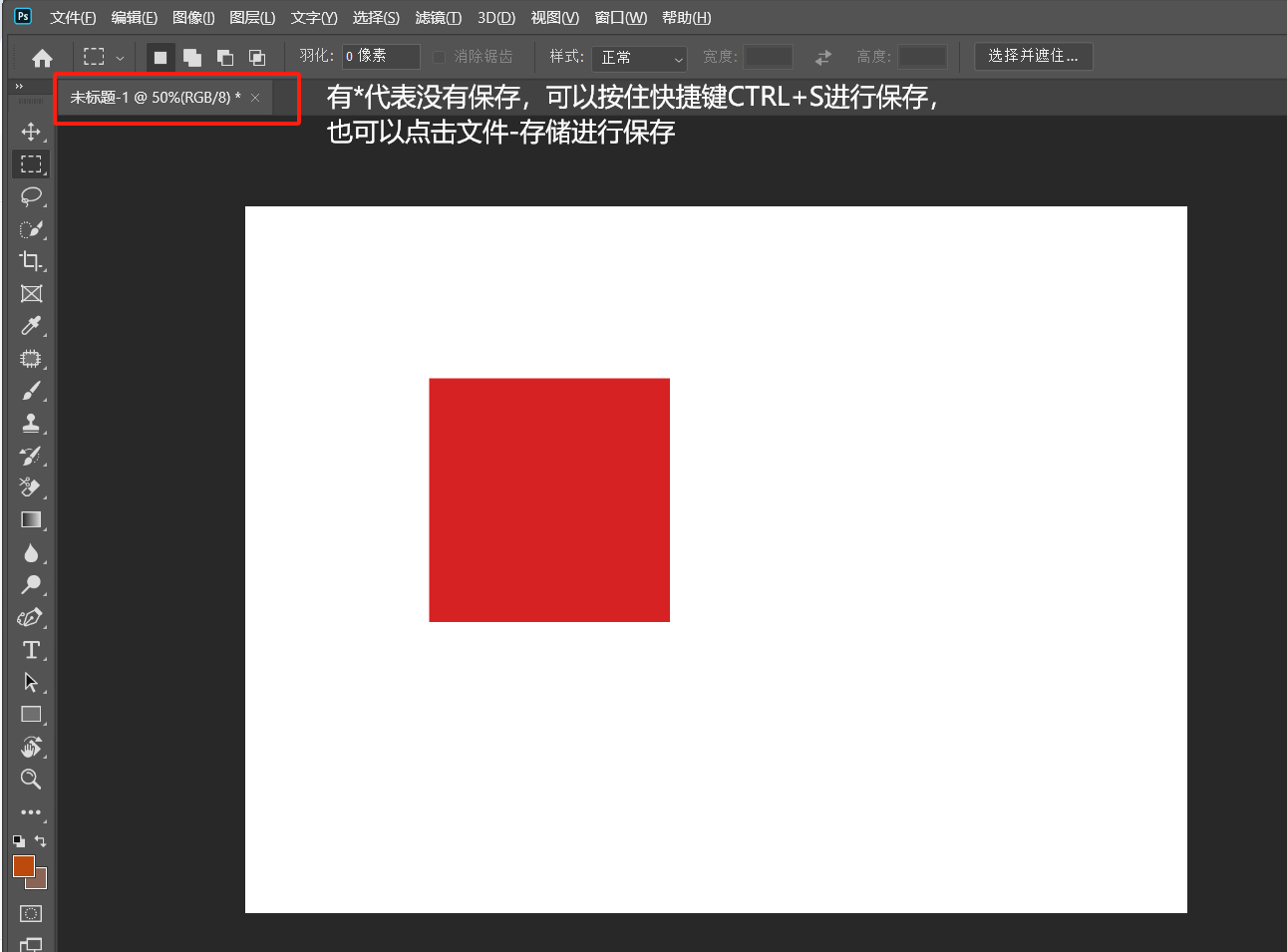
文件保存
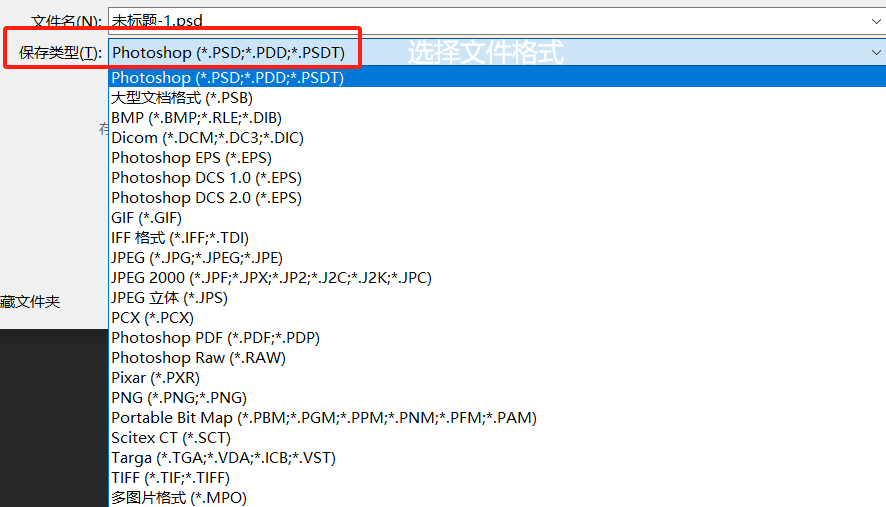
文件格式选择
文件导出一般常用的有两种,一种是快速导出为png格式,另一种是导出为,导出为可以根据自己的需要选择文件格式,设置图像和画布大小。
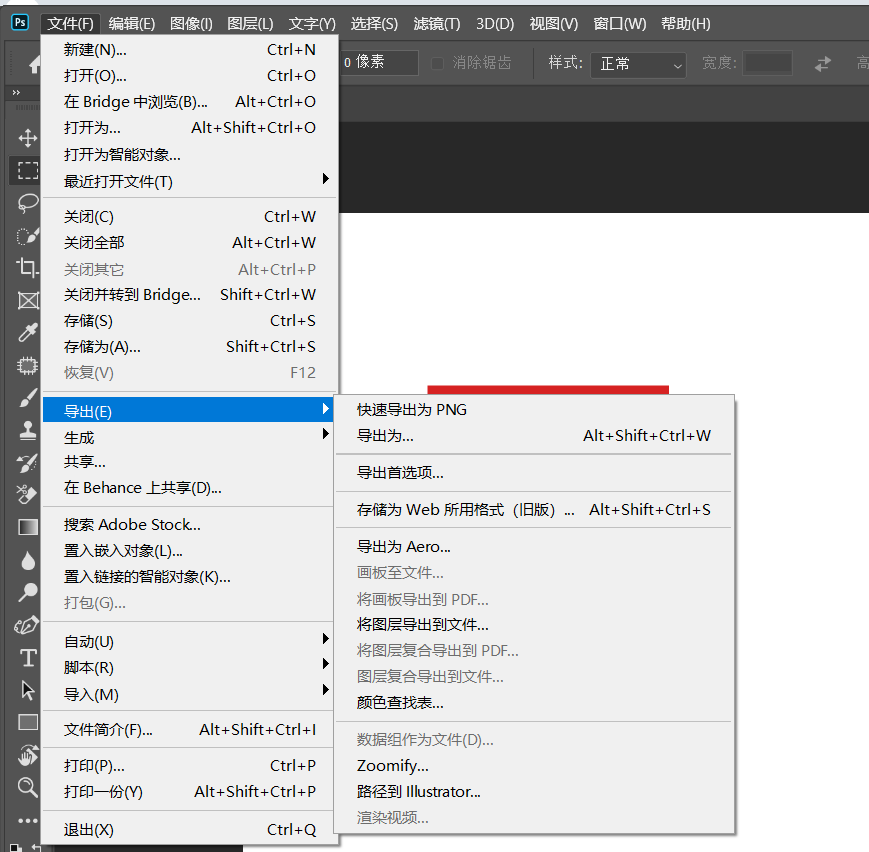
文件导出
文件关闭可以直接点击标题后面的×,也可以点击文件-关闭或者关闭全部、关闭其他。
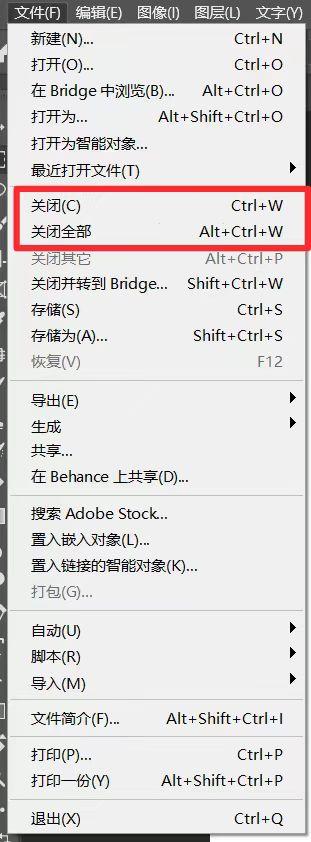
文件关闭
关于PS文件的新建,打开,保存,导出和关闭先分享到这。